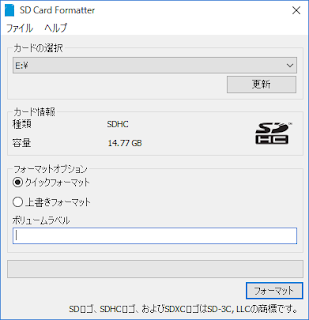まずSSHを有効にしておきます。
メニュー > 設定 > Paspberry Pi の設定
インターフェースのSSHを有効に切り替えて[OK]をクリックします。
次はWindows側の設定ですが、僕のようにWindowsにiTunesを入れていない人だけ必要な作業みたいです。
下のURLから「Bonjour Print Services for Windows」をインストールします。
https://support.apple.com/kb/DL999?locale=ja_JP
MacはそのままでOKです。
今回はTera Termで接続してみます。
ラズパイ側で何か設定をしていなければ、
ホスト=raspberrypi.local
と入力すればいいです。

[OK]をクリックします。
ラズパイ側で設定を変更していなければ、
ユーザ名=pi
パスフレーズ=raspberry
と入力すればいいです。